विज्ञापन
टीना सिबर द्वारा 28 फरवरी, 2017 को अपडेट किया गया।
OneNote है Microsoft के सबसे कम ऐप्स में से एक केवल OneNote गाइड आपको आवश्यकता होगीOneNote एक शक्तिशाली नोट लेने वाला ऐप है। यह क्रॉस-प्लेटफ़ॉर्म और माइक्रोसॉफ्ट ऑफिस में अच्छी तरह से एकीकृत है। OneNote समर्थक बनने के लिए इस गाइड को पढ़ें! अधिक पढ़ें . न केवल आप नोटों को नीचे कर सकते हैं या सूचियां रख सकते हैं, आप इसे करने के लिए एक स्टाइलस का उपयोग कर सकते हैं, हस्तलिखित नोटों को पाठ में परिवर्तित कर सकते हैं, या अपने नुस्खा संग्रह को व्यवस्थित कर सकते हैं। OneNote लगभग हर प्लेटफ़ॉर्म पर उपलब्ध है, जो इस हास्यास्पद उपयोगी ऐप को और भी अधिक प्रासंगिक बनाता है।
हालाँकि OneNote मोबाइल उपकरणों पर अच्छी कार्यक्षमता के साथ उपलब्ध है, लेकिन नीचे दिए गए सुझाव मुख्य रूप से OneNote को Windows और macOS पर चलाने के लिए हैं।
1. अपनी खरीदारी सूची प्रबंधित करना
कभी सुपरमार्केट में पहुंचे और पाया कि तुम भूल गए कि तुम क्या लिए गए हो? यदि कागज़-आधारित सूची में भी, चीजों को भूल जाना आसान है, यदि आपको उन्हें चिह्नित करने के लिए पेन नहीं मिला है।
आज, आप अपने फोन पर अपनी खरीदारी की सूची रख सकते हैं। यदि आप OneNote का उपयोग करते हैं, तो आप इसे अपने डेस्कटॉप पर अपडेट कर सकते हैं और बाहर निकलने से पहले इसे अपने फ़ोन में सिंक कर सकते हैं। शुक्र है, OneNote के लिए उपलब्ध है
एंड्रॉइड, आईओएस और विंडोज 10 मोबाइल.बस एक डिवाइस पर एक सूची बनाएं, आइटम का चयन करें, राइट-क्लिक करें और चुनें टैग टू डू चेक बॉक्स जोड़ने के लिए। जब आप खरीदारी कर रहे हों, तब आइटमों को चिह्नित करें - जब आप जाते हैं और सूची में 12 महत्वपूर्ण शराब जोड़ते हुए अपने महत्वपूर्ण अन्य की तलाश करें!
2. OneNote में व्यंजनों को प्रबंधित करना
यदि आप खाने में जरा भी लापरवाही करते हैं, तो हो सकता है कि यह आपको दिलचस्पी ले, कि वननोट में व्यंजनों को प्रबंधित करना कितना आसान है।

आप इसे विभिन्न तरीकों से देख सकते हैं। अपनी नोटबुक में एक नया अनुभाग बनाएं और इसे "रेसिपी" लेबल करें। आप किताबों और पत्रिकाओं में व्यंजनों को स्नैप करने के लिए अपने मोबाइल डिवाइस पर कैमरे का उपयोग कर सकते हैं या उपयोग कर सकते हैं छाप इस नए अनुभाग में व्यंजनों को जोड़ने के लिए अपने ब्राउज़र में फ़ंक्शन (प्रिंटर के रूप में OneNote चुनना), उन्हें प्रत्येक नुस्खा के लिए अलग-अलग पृष्ठों पर व्यवस्थित करना, या शायद प्रत्येक भोजन प्रकार।
एक उपकरण का उपयोग करने वालों के लिए जो लिखावट को पहचानता है, आप नुस्खा पर नोट्स बनाने के लिए अपनी उंगली या स्टाइलस का भी उपयोग कर सकते हैं आप खाना बनाते हैं - शायद एक माप गलत तरीके से मुद्रित किया गया है, या आपको अपने प्रशंसक के लिए एक तापमान समायोजन करने की आवश्यकता है ओवन!
उसे याद रखो आप कस्टम टैग का उपयोग कर सकते हैं 7 लिटिल-ज्ञात वनोटे फीचर्स यू विल लवOneNote 100% मुफ़्त है और उन्नत सुविधाओं से भरा है। आइए, उनमें से कुछ को आप याद कर सकते हैं। यदि आप अभी तक OneNote का उपयोग नहीं कर रहे हैं, तो ये आपको जीत सकते हैं। अधिक पढ़ें अपने नुस्खा संग्रह को और व्यवस्थित करने के लिए।
3. OneNote योर न्यूज़रीडर
OneNote का उपयोग करने का एक अद्भुत तरीका इसे अपने न्यूज़रीडर ऐप के विस्तार के रूप में अपनाना है। यह बहुत असंभव लगता है, लेकिन IFTTT के लिए धन्यवाद संभव बनाया गया है, जिसने हाल ही में लॉन्च किया है OneNote चैनल. कई व्यंजनों को सक्षम करते हुए कई अलग-अलग एकीकरण उपलब्ध हैं, और हमें लगता है कि यह सबसे अच्छा है।
यह रेसिपी फीडली का उपयोग करती है और आपको न्यूज़ रीडर ऐप में आपके द्वारा पोस्ट की गई पोस्ट्स को सेट करने और OneNote में पसंदीदा के रूप में सेट करने में सक्षम बनाती है। यह विशेष रूप से उपयोगी है क्योंकि यह आपको वापस ट्रैक करने और बाद में उन्हें खोजने के लिए बचाता है, और निश्चित रूप से OneNote डिवाइस में सामग्री को सिंक करेगा, जिससे इसे ढूंढना आसान हो जाएगा।
आरंभ करने के लिए इस बटन का उपयोग करें:
रेयान ने पहले दूसरे के बारे में लिखा था IFTTT के लिए OneNote नुस्खा Microsoft OneNote के साथ उत्पादक प्राप्त करने के 5 तरीकेक्या आपको एक ऑफ़लाइन संगठन टूल की आवश्यकता महसूस होती है जो वेब पर भी मौजूद है? हैरानी की बात है, Microsoft सही समाधान के साथ आया है - OneNote। अधिक पढ़ें जो Reddit के साथ काम करता है।
4. इसे अपने मीडिया प्लेयर के रूप में उपयोग करें
ITunes, Xbox Music या आपके द्वारा चुने गए MP3 प्लेयर जो भी हो, उसमें प्लेलिस्ट सेट करने का समय नहीं है? सिर्फ OneNote पृष्ठ के माध्यम से अपनी पसंदीदा धुनें क्यों न चलाएं?

यदि आप OneNote में काम कर रहे हैं, तो यह विशेष रूप से उपयोगी है, शायद नोटों के लंबे संग्रह पर। इसके लिए आपको बस इतना करना होगा कि विन्डोज़ एक्सप्लोरर को ब्राउज़ करके और उसे अपने OneNote पेज में ड्रैग करके ड्रॉप करें। वहां से, उन्हें व्यवस्थित करें ताकि वे आपके रास्ते में न हों, और सुनने के लिए प्ले पर क्लिक करें।
ध्यान दें कि आपके काम करते समय MP3 दस्तावेज़ का हिस्सा बन जाएगा, और यदि आप OneDrive का उपयोग करते हैं, तो वे भी इसके साथ समन्वयित होंगे क्लाउड, ताकि आप OneNote से ट्रैक हटाते समय अनुचित रूप से बड़े फ़ाइल आकार से बचना चाहें जब आप इसके साथ हो पृष्ठ।
5. एक डेमो टेप रिकॉर्डिंग
यह साक्षात्कार के लिए OneNote का उपयोग करने पर भिन्नता है। यदि आप एक संगीतकार या गायक गीतकार हैं और पटरियों को रिकॉर्ड करने और संगीत, नोट्स, कॉर्ड रखने का एक आसान तरीका चाहते हैं एक ही स्क्रीन पर परिवर्तन और गीत, OneNote ऐसा करने का एक बहुत अच्छा तरीका है - और यह आपको उसी समय रिकॉर्ड करने देता है समय!

आपके द्वारा सब कुछ प्राप्त करने के बाद आपको डेमो को एक साथ रिकॉर्ड करना होगा, उपयोग करना होगा ऑडियो डालें गाना रिकॉर्ड करने के लिए। जाहिर है कि यह रिकॉर्ड कंपनियों या रेडियो स्टेशनों के लिए डेमो के लिए नहीं है, बल्कि वे जो आप हैं बैंड साथी और सहयोगियों के साथ या अपने ट्रैक को विकसित करने के लिए संदर्भ के बिंदु के रूप में साझा करने के लिए उत्पादन करेगा आगे की।
6. टेक्स्ट टू स्पीच के साथ एक साक्षात्कार का प्रबंधन करें
एप्लिकेशन की रिकॉर्डिंग सुविधा का उपयोग करने वाले लेखकों (या शोधकर्ताओं) के लिए एक आवश्यक है, और इस पर पाठ की उपस्थिति के साथ संयुक्त है पृष्ठ, आप अपने OneNote चल रहे कंप्यूटर या विंडोज टैबलेट को आसानी से एक ऐसे उपकरण में बदल सकते हैं जो आपके द्वारा पूछे गए प्रश्नों को रिकॉर्ड करेगा उन्हें!

अपने प्रश्न लिखने के लिए OneNote का उपयोग करके अपना साक्षात्कार तैयार करें। जब साक्षात्कार शुरू होता है, का उपयोग करें ऑडियो डालें (या वीडियो रिकॉर्ड करो) चर्चा की रिकॉर्डिंग शुरू करने के लिए। साक्षात्कार को ट्रांसक्रिप्ट करना तब बहुत सरल हो जाएगा क्योंकि आप आसानी से खेल को दबा सकते हैं और संवाद को रोक सकते हैं। यहां तक कि इंटरव्यू को स्थानांतरित करने के लिए आप विंडोज भाषण मान्यता उपकरण का उपयोग भी कर सकते हैं!
7. ओसीआर: छवियों को पाठ में परिवर्तित करना
OneNote की शानदार विशेषताओं में से एक OCR ऑप्टिकल विशेषता पहचान है। इसका मतलब है कि चित्र (शायद अपने विंडोज फोन का उपयोग कर लिया विंडोज फोन 8 के साथ पेपरलेस कैसे जाएंक्या आपकी अलमारियाँ पैक्ड फोल्डरों के भार के नीचे ढह रही हैं और क्या कागज हर जगह भौतिक प्रतीत होता है? पेपरलेस होने का उत्तर डिजिटलीकरण है। अधिक पढ़ें ) स्कैन किए गए हैं और कैप्चर की गई छवि में पाठ जिसे आप OneNote में संपादित कर सकते हैं और पाठ में परिवर्तित कर सकते हैं। इसके लिए क्या आवेदन हो सकते हैं?

ऊपर दिए गए सुझाव पर अमल करते हुए, आप एक ऐतिहासिक दस्तावेज़ की सामग्री को जल्दी से जल्दी ट्रांसफर करना चाह सकते हैं ताकि आप इसे अन्य रिकॉर्ड्स पर शोध करने वाले अन्य लोगों के साथ साझा कर सकें। वैकल्पिक रूप से, आप OCR का उपयोग एक त्वरित नोट लेने वाले उपकरण के रूप में कर सकते हैं - यह उन लेखकों के लिए विशेष रूप से उपयोगी है, जिन्होंने विशेष विषयों के बारे में प्रेस कतरनें रखी हैं।
8. स्कैन और प्राप्तियां प्रबंधित करें
OCR आपकी स्कैन की गई रसीदों के प्रबंधन के लिए भी उपयोगी साबित हो सकता है। OneNote में जो कुछ भी आप जोड़ते हैं उसे खोज योग्य बनाया जाता है, जिसका अर्थ है कि आपको सक्षम होना चाहिए आसानी से किसी भी तारीख, आइटम या स्टोर का नाम, या मूल्य जो कि दर्ज करके प्राप्त कर सकते हैं खर्च किया।

यदि आपके पास रसीदों को इकट्ठा करने का एक अच्छा कारण है (व्यय के दावों के लिए, शायद) तो यह कार्यक्षमता आपको उन खर्चों की तलाश में बहुत समय बचाने में मदद कर सकती है जो आप अपने नियोक्ता से दावा करना चाहते हैं। इसे आज़माने की योजना? विशेष रूप से प्राप्तियों के लिए एक नया खंड शुरू करना और उन्हें एक महीने के लिए पृष्ठ पर भेजना एक अच्छा विचार है।
9. अपने परिवार के पेड़ का चित्रण करें
चाहे आप अपने माउस का उपयोग कर रहे हों या आपके पास एक सटीक स्टाइलस के साथ टचस्क्रीन डिवाइस हो, OneNote के लिए एक महान उपयोग चीजों की योजना बना रहा है - विशेष रूप से, एक परिवार के पेड़ की शाखाएं। आप पहली बार अपने परिवार के पेड़ के बारे में सीख रहे होंगे या इस क्षेत्र में एक अनुभवी शोधकर्ता हो सकते हैं, लेकिन यह हमेशा अच्छा होता है कि आप कुछ ऐसा करें जिसे आप तुरंत साझा और साझा कर सकें।
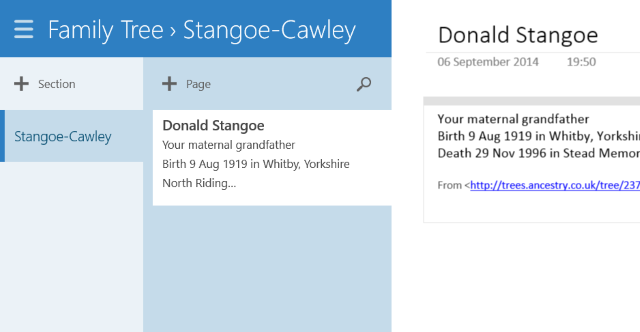
नोटों और चित्र को नीचे ले जाने में OneNote की क्षमता किसी को भी वंशावली की त्वरित रूपरेखा बनाने के लिए एक बढ़िया विकल्प बनाती है। हालाँकि आप आगे भी जा सकते हैं, अपने पेड़ में प्रत्येक व्यक्ति को एक पेज समर्पित करते हैं जहाँ आप नोट और चित्र जोड़ सकते हैं क्योंकि तथ्य उजागर होते हैं।
10. IFTTT के साथ एक Instagram फोटो जर्नल बनाएं
IFTTT OneNote चैनल (ऊपर देखें) का एक त्वरित ब्राउज़ बहुत सारे उपयोगी ऑटोमेशन को प्रकट करेगा, लेकिन एक सबसे प्रभावी अपने OneNote पर अपलोड की गई छवियों का उपयोग करके एक फोटो जर्नल का निर्माण है लेखा। हर बार जब आप Instagram में एक नई फ़ोटो बनाते हैं, तो यह आपके OneNote नोटबुक के साथ समन्वयित होता है, जिससे आप अपने चित्रों का रिकॉर्ड अधिक सुलभ, ब्राउज़ करने योग्य रूप में बना सकते हैं।
यहां संभावनाएं प्रबल हैं: आप नोटबुक को वर्ड या पीडीएफ प्रारूप में बदल सकते हैं (उपयोग करके फ़ाइल> निर्यात करें) और फिर POD समाधान जैसे कि लुलु या क्रिएस्पेस का उपयोग करके पुस्तक मुद्रित की गई है।
ऐसा करने के लिए, नीचे IFTTT फोटो जर्नल रेसिपी का उपयोग करें:
OneNote पर अपनी Instagram फ़ोटो भेजें
क्या आपके पास OneNote के लिए अद्वितीय उपयोग हैं?
हमने आपको बहुत संग्रह दिया है Microsoft OneNote के लिए असामान्य उपयोग, व्यंजनों, साक्षात्कार, और प्राप्तियों के प्रबंधन के लिए एक न्यूज़रीडर के रूप में उपयोग करने से। IFTTT एकीकरण का जोड़ा आयाम तालिका में बहुत अधिक लाता है।
याद है कि का उपयोग कर Trello के साथ OneNote बेहतर उत्पादकता के लिए एक साथ ट्रेलो और वननेट का उपयोग करने के 6 तरीकेअपनी जानकारी को व्यवस्थित करने का एक अलग तरीका चाहते हैं? Trello और Microsoft OneNote को एक साथ बनाने के लिए इन अद्वितीय तरीकों को आज़माएँ। अधिक पढ़ें आपको काम करने के और भी अधिक उत्पादक तरीके देता है।
क्रिश्चियन Cawley सुरक्षा, लिनक्स, DIY, प्रोग्रामिंग, और टेक समझाया के लिए उप संपादक है। वह वास्तव में उपयोगी पॉडकास्ट का भी निर्माण करता है और डेस्कटॉप और सॉफ्टवेयर समर्थन में व्यापक अनुभव रखता है। लिनक्स प्रारूप पत्रिका में एक योगदानकर्ता, ईसाई रास्पबेरी पाई टिंकरर, लेगो प्रेमी और रेट्रो गेमिंग प्रशंसक है।